Over het spel. Besturing. Voor de strijd. Over gevechten
|
|
|
- Elke Brouwer
- 7 jaren geleden
- Aantal bezoeken:
Transcriptie
1 1 Belangrijke informatie Over het spel 2 Om te beginnen 3 Gegevens opslaan/verwijderen 4 Nintendo Network Besturing 5 Basisbesturing Voor de strijd 6 Wereldkaart 7 Gereedmakingsmenu Over gevechten 8 Gevechtsvoorbereidingen 9 Gevechtsfundamenten 10 Gevechtsscherm 11 Eenheden verplaatsen
2 12 Duel 13 Ondersteuning en koppelen 14 Eenheden en ervaringsgroei 15 Systeemmenu Communicatiemodi 16 Draadloze communicatie 17 StreetPass 18 SpotPass 19 Double Duel 20 Downloadbare kaarten Ondersteuning 21 Contactgegevens
3 1 Belangrijke informatie Bedankt dat je hebt gekozen voor Fire Emblem : Awakening voor Nintendo 3DS. Deze software werkt alleen met de Europese/Australische versie van het Nintendo 3DS-systeem. Lees deze handleiding zorgvuldig door voordat je begint met spelen. Als kinderen deze software gebruiken, dient een ouder of voogd deze handleiding te lezen en aan hen uit te leggen. Lees voor het spelen ook de handleiding van je Nintendo 3DSsysteem voor meer informatie en tips om meer plezier met deze software te hebben. Tenzij anders vermeld, heeft elke verwijzing in deze handleiding naar "Nintendo 3DS" betrekking op zowel het Nintendo 3DSsysteem als het Nintendo 3DS XL-systeem. Gezondheids- en veiligheidsinformatie BELANGRIJK Belangrijke informatie over je gezondheid en veiligheid vind je in de applicatie Gezondheids- en veiligheidsinformatie in het HOMEmenu. Raak in het HOME-men u aan,
4 gevolgd door OPENEN en lees elk onderdeel zorgvuldig door. Druk als je klaar bent o p om terug te keren naar het HOME-menu. Lees ook de Nintendo 3DShandleiding, in het bij zonder het hoofdstuk "Gezondheids- en veiligheidsinformatie", zorgvuldig door voordat je Nintendo 3DSsoftware gebruikt. In het hoofdstuk "Gezondheids- en veiligheidsinformatie" in de Nintendo 3DS-handleiding vind je tevens voorschriften over draadloze communicatie en online spelen. Delen van informatie Upload, verstuur en wissel geen content uit die illegaal of aanstootgevend is, of de rechten van anderen schendt, wanneer j e content deelt met andere gebruikers. Voeg geen persoonlijke informatie toe en zorg dat je over de benodigde rechten en toestemming van anderen beschikt. Alle content die je uploadt of verstuurt, kan door andere gebruikers worden aangepast en/ of verder verspreid. Taalkeuze De taal in het spel is afhankelijk van de taal die is ingesteld voor het systeem. Het spel ondersteunt vijf verschillende talen: Engels, Duits,
5 Frans, Spaans en Italiaans. Als een van deze talen is ingesteld voor het Nintendo 3DS-systeem, wordt die automatisch gebruikt in het spel. Als voor het Nintendo 3DS-systeem een andere taal is ingesteld, wordt in het spel Engels als taal gebruikt. Lees de elektronische handleiding van de systeeminstellingen voor meer informatie over het instellen van de taal. Leeftijdsclassificatie Informatie over leeftijdsclassificatie voor deze en andere software vind je op de website van het in jouw regio gebruikte classificatiesysteem. PEGI (Europa): USK (Duitsland): Classification Operations Branch (Australië): OFLC (Nieuw-Zeeland): Belangrijke informatie Deze software (inclusief alle bijbehorende digitale content of documentatie die je downloadt of gebruikt) wordt door Nintendo uitsluitend gelicenseerd voor persoonlijk en niet-commercieel gebruik op je Nintendo 3DSsysteem. Jouw gebruik van
6 netwerkdiensten voor deze software is onderhevig aan de gebruikersovereenkomst voor Nintendo 3DS-diensten en het privacybeleid, waarin ook de Nintendo 3DS-gedragscode inbegrepen is. Ongeoorloofde reproductie of ongeoorloofd gebruik is niet toegestaan. Deze software is beveiligd tegen kopiëren om de reproductie en het kopiëren van content te verhinderen. Je Nintendo 3DS-systeem en de software zij n niet ontworpen voor gebruik met bestaande of toekomstige ongeoorloofde technische wijzigingen van de hardware of software, of gebruik in combinatie met ongeoorloofde apparatuur. Nadat het Nintendo 3DS-systeem of de software is bijgewerkt, kunnen bestaande of toekomstige ongeoorloofde technische wijzigingen van de hardware of software op je Nintendo 3DSsysteem, of het gebruik van ongeoorloofde apparatuur met je Nintendo 3DS-systeem, tot gevolg hebben dat je Nintendo 3DSsysteem permanent ophoudt te functioneren. Content die terug te voeren is op ongeoorloofde technische wijzigingen van de hardware of software op je
7 Nintendo 3DS-systeem, kan worden verwij derd. Deze software, de handleiding en andere teksten bij deze software worden beschermd door nationale en internationale wetgeving voor intellectuele eigendommen Nintendo Co., Ltd. / INTELLIGENT SYSTEMS Trademarks are property of their respective owners. Nintendo 3DS is a trademark of Nintendo. CTR-P-AFEP-EUR-00
8 2 Om te beginnen Wanneer je het spel start, wordt het Main Menu (hoofdmenu) weergegeven. New Game Selecteer NEW GAME (nieuw spel) om een nieuw spel te beginnen. Op de daaropvolgende schermen zul j e gevraagd worden de moeilij kheidsgraad en spelmodus in te stellen, alsmede je spelpersonage te creëren. Wanneer je het spel opstart op moeilij kheidsgraad Normal (normaal), zal er spelhulp getoond worden. Je kunt deze spelhulp nakij ken door Guide (gids) te selecteren in het Preparations Menu (gereedmakingsmenu) (p. 7) of System Menu (systeemmenu) (p. 15). Continue Selecteer CONTINUE (verdergaan) en kies vervolgens een opgeslagen spelbestand om een eerder spel te vervolgen. Als je het spel via Bookmark (bladwijzer) (p. 3) tussentijds opgeslagen had, zal
9 deze bladwijzer verwij derd worden. Druk op, of raak het touchscreen aan om tussen reguliere opslaggegevens en gevechts-opslaggegevens (p. 3) te wisselen.
10 3 Gegevens opslaan/verwijderen Gegevens opslaan Er zijn drie typen opslaggegevens: Regulier Sla je voortgang op via het gereed- makingsmenu (p. 7) of na het voltooien van een hoofdstuk. Voor dit type opslaggegevens zijn drie opslagvakjes beschikbaar. Gevecht Wanneer je in Newcomer Mode (nieuwkomermodus) speelt, kun je tijdens het gevecht SAVE (opslaan) selecteren in het systeemmenu (p. 15) om je voortgang op te slaan. Er zijn twee opslagvakjes beschikbaar voor dit type opslagbestanden.
11 Bookmarks Wanneer je in Classic Mode (klassieke modus) speelt, kun je je voortgang tijdens een gevecht opslaan en terugkeren naar het titelscherm door BOOKMARK (bladwijzer) in het systeemmenu te selecteren. Wanneer je verder gaat met het spel, verdwijnt de bladwijzer. Gegevens verwijderen Er zijn twee manieren om gegevens te verwijderen: Opgeslagen spelbestanden verwijderen Selecteer DELETE (verwijderen) uit het hoofdmenu, en kies vervolgens het spelbestand dat je wilt wissen. Alle gegevens verwijderen Selecteer in het hoofdmenu EXTRAS (extra's) en kies vervolgens WIPE DATA (gegevens wissen) om alle gegevens te verwijderen. Downloadbare kaarten (p. 20) die je bij de Outrealm Gate (buitenwereldse poort) gekocht hebt, worden niet verwij derd. Verwijderde gegevens kunnen niet hersteld worden, dus pas op. Gegevens kopiëren
12 Om je opgeslagen spelbestand naar een ander opslagvakje te kopiëren, selecteer je in het hoofdmenu eerst COPY (kopiëren) en vervolgens de bestemming. Als het gekozen opslagvakje al een spelbestand bevat, zal deze verdwijnen. Zet het systeem niet uit, start hem niet opnieuw op en verwij der de Game Card/SDkaart niet terwij l je gegevens opslaat, en zorg dat er geen vuil in de aansluitingen komt. Hierdoor kunnen gegevens verloren gaan. Gebruik geen externe accessoires of software om je opgeslagen gegevens te modificeren. Dit kan ertoe leiden dat je niet verder kunt komen in het spel of opgeslagen gegevens verliest. Elke modificatie is blij vend, dus wees voorzichtig.
13 4 Nintendo Network Deze software ondersteunt het gebruik van Nintendo Network. Via Nintendo Network kun je onder andere downloadbare kaarten kopen en met Spotpass voorwerpen ontvangen. Lees de sectie 'Communicatiemodi' (p ) voor meer informatie. Over Nintendo Network Nintendo Netwerk is een online dienst die het mogelij k maakt online met andere spelers van over de hele wereld te spelen, nieuwe software en aanvullende content te downloaden, video's uit te wisselen, berichten te versturen en nog veel meer!
14 5 Basisbesturing Deze sectie legt de basisbesturing uit. Ga naar de onderstaande handleidingssecties voor schermspecifieke besturing: Besturing wereldkaart (p. 6) Besturing gevechtskaart (p. 9) Besturing gevechtsanimaties (p. 12) Knopbesturing Cursor verplaatsen Bevestigen Volgende (dialoog) Dialoogweergave versnellen Terug Gebeurtenis of animatie overslaan Vorige (dialoog) / + Om het spel te herstarten en terug te keren naar het titelscherm, druk je gelijktijdig op + +. Tijdens draadloze communicatie kun je het spel niet op deze wijze herstarten. Besturing touchscreen
15 Tik op de pictogrammen weergegeven op het touchscreen om tussen tabbladen te schakelen en verschillende soorten informatie te bekijken.
16 6 Wereldkaart Verplaats jezelf over de World Map (wereldkaart) om mini-kaarten binnen te gaan waar je winkels kunt bezoeken of tegen vijanden kunt strij den. Naarmate je voortgang boekt in het spel, krijg je toegang tot meer minikaarten. Wereldkaartscherm Kaart : Voltooide kaart : Volgend doel : Zijverhaal-kaart 6 Er zijn ook andere soorten kaarten. 2 Huidige locatie hoofdstuk en 3 Gehele wereldkaart
17 4 Winkelpictogram Tik hierop om een lij st van voorwerpen te zien die bij deze winkel gekocht kunnen worden. 5 Schatkist 6 Verhaalpictogram Tik hierop om het verhaaloverzicht te lezen. Besturing wereldkaart Reizen Snel verplaatsen (tij dens reizen) Kaart binnengaan Gereedmakingsmenu weergeven Naar doel gaan Voorwerpenlijst winkel tonen / verbergen Wereldkaart bekijken Scrollen (tijdens bekijken wereldkaart) / / / Winkel
18 Wanneer je een mini-kaart binnengaat waar zich geen tegenstanders bevinden, kun je in de winkel voorwerpen kopen of verkopen. Je kunt tevens wapens smeden. Namen van gesmede wapens worden in het blauw getoond.
19 Wereldkaart- gebeurtenissen Wanneer je voortgang boekt in het spel, zul je uiteindelij k op mini-kaarten met zij verhalen stuiten. Ga een dergelij ke kaart binnen om een gevecht te beginnen met een mini-verhaal dat losstaat van de directe verhaallijn. Je kunt op de wereldkaart ook vijanden, kooplieden en andere spelers tegenkomen die je via StreetPass (p. 17) hebt ontmoet. Ga een mini-kaart binnen waar dergelij ke personages verschenen zijn om een gevecht te beginnen of speciale voorwerpen te kopen. Zijverhaal Vij and Handelaar De tijd in het spel loopt synchroon met de systeemtijd
20 van j e Nintendo 3DS-systeem. Wijzig de datum en tijd op je Nintendo 3DS-systeem niet om te voorkomen dat de wereldkaart zich niet actualiseert, er geen gebeurtenissen plaatsvinden in de barakken (p. 7) of je geen eenheden via SpotPass (p. 18) kunt verkrijgen.
21 7 Gereedmakingsmenu Druk op de wereldkaart op om het Preparations Menu (gereedmakings- menu) weer te geven. Naarmate je verder komt in het spel worden meer opties beschikbaar. Inventory Organiseer je voorwerpen in de Inventory (inventaris). Selecteer eenheden om voorwerpen te gebruiken of uit te wisselen. Over eenheden De personages die je tij dens gevechten bestuurt worden Units (eenheden) genoemd. Equip Skills Rust je eenheden hier uit met geleerde Skills (speciale vaardigheden). Support Laat via Support (ondersteuning)
22 eenheden met elkaar praten om hun ondersteuningsniveaus (p. 13) te verhogen. Het Support-icoon verandert van kleur wanneer er dialogen beschikbaar zijn. Barracks Er zijn drie opties beschikbaar in de Barracks (barakken). De situatie in de barakken verandert afhankelij k van je acties in het spel. Gebeurtenissen Listen In Roster Look Bekijk via Listen In (meeluisteren) korte animaties over eenheden. Leer via Roster (overzicht) je eenheden kennen. Selecteer Look (kijken) om met de camera te roteren en zo de kamer te inspecteren. Wireless Selecteer Wireless (draadloos) om spelopties betreffende draadloze communicatie (p. 16) te bekijken.
23 Save Kies Save (opslaan) om je voortgang vast te leggen. Guide Druk op in het gereedmakings- menu om de Guide (spelhulp) te bekijken. Selecteer vervolgens een onderwerp om te beginnen met lezen. Tik op de pijl-pictogrammen om tussen pagina's te schakelen, en druk o p om een pagina te sluiten. Options Druk op in het gereed- makingsmenu om via Options (opties) de spelopties aan te passen. Browse met en wijzig instellingen met.
24 8 Gevechtsvoorbereidingen Wanneer je een mini-kaart ingaat waar zich vij anden bevinden, verschij nt het voorbereidingsscherm voor gevechten. Selecteer FIGHT (vechten) of druk o p zodra je gereed bent Gereedmakingsmenu (p. 7) Kies de eenheden die je in de strijd wilt gebruiken. Selecteer FIGHT om de strijd te beginnen of EXIT (eindigen) om terug te gaan naar de wereldkaart. 2 Volledige kaart Toont eenheidsplaatsing en het terrein. De leider van de vijanden is gemarkeerd met een oplichtend icoon. : Bevriende eenheden : Vijandelijke eenheden : Andere eenheden
25 3 Overwinningseisen en beurtnummer Vervul de voorwaarden om het gevecht te winnen. 4 Aantal eenheden Blauwe eenheden zijn vriendelijk, rode eenheden zijn vijandig en groen markeert andere eenheden. Select Units duidt de voor het gevecht gekozen eenheden aan wanneer je Select Units (eenheidselectie) kiest. Voor gevecht selecteren Inventaris (p. 7) Eenhedenlijst (p. 15) Uitrusting beheren View Map Kies View Map (kaart bekijken) om de startposities van je eenheden te wijzigen of informatie over vijanden te bekijken. Druk op om terug te keren naar het gereedmakingsmenu.
26 9 Gevechtsfundamenten Verplaats je eenheden over de gevechtskaart, zoek de confrontatie met je vijanden en versla deze. Besturing gevechtskaart Cursor verplaatsen Cursor snel verplaatsen Eenheid selecteren Systeemmenu tonen (geen actieve eenheid geselecteerd) Tonen / verbergen gevarenzone Wapen of staf wisselen (vóór een duel) Cursor naar volgende eenheid verplaatsen Gevechtsanimatie overslaan In- of uitzoomen / + / + / (tijdens duel inhouden) Wanneer de gevechtsanimaties in de opties (p. 7) uitgezet zijn, kun je tijdens de confrontatie met een vijand ingedrukt houden om deze toch weer te geven.
27 Beurten Een gevecht is opgedeeld in beurten. Tijdens de Player Phase (spelerfase) geef je bevelen aan je eenheden. Hierna volgt de Enemy Phase (vijandfase), waarin je tegenstanders hun aanvallen uitvoeren. Mochten andersoortige eenheden aan het gevecht deelnemen, dan zijn deze na de vijandfase aan de beurt. Eenheden De kleur van een eenheid geeft aan waar zijn loyaliteit ligt. De balk die getoond wordt onder elke eenheid geeft hun resterende HP (gezondheidspunten) weer. Bondgenoot Vij and Ander Vijanden verslaan Een eenheid is verslagen wanneer zijn HP nul bereikt. In Classic Mode (klassieke modus) verdwijnen
28 verslagen eenheden voorgoed. In Newcomer Mode (nieuwkomermodus) trekken verslagen eenheden zich slechts terug uit het huidige gevecht. Game Over Het spel is ten einde wanneer je personage of Chrom verslagen wordt. Mocht dit gebeuren, dan kun je het spel vervolgen vanaf je laatste save.
29 10 Gevechtsscherm Cursor 2 Terreininformatie Geeft voor het geselecteerde vakje het terrein weer. Het terreintype beïnvloedt eenheden op verschillende wijzen. 3 Gezicht van eenheid Richt de cursor op een eenheid om zijn gezicht te zien, en tik erop om een korte biografie te lezen. 4 Eenheidsinformatie Bekijk onder andere de vaardigheden en status van een eenheid. Tik op een pictogram om een bijpassende beschrijving te lezen, en tik op een ander gedeelte van het touchscreen om deze te sluiten. 5 Display wisselen Tik op FULL (volledig) om te
30 schakelen tussen reguliere en gedetailleerde informatie over de eenheid. 6 Gekoppelde eenheid Wanneer de geselecteerde eenheid aan een andere eenheid gekoppeld zit (p. 13), dan kun je hierop tikken om informatie over de gekoppelde eenheid te bekijken. 7 Kaart bekijken Bekijk de volledige mini-kaart (p. 8).
31 11 Eenheden verplaatsen Elke eenheid kan per beurt eenmaal verplaatst worden. Verplaatsen Selecteer een eenheid en kies zijn bestemming. Het bewegingsbereik van de eenheid licht op in het blauw en zijn aanvalsbereik in het rood. Voor stafzwaaiende eenheden wordt het stafbereik in het groen getoond. Eenheidshandelingen Kies een handeling zodra je eenheid gereed is. De beschikbare handelingen zijn situatie- en eenheidsafhankelijk. Eenheden die al een actie uitgevoerd hebben, worden in het grijs weergegeven, en kunnen pas de volgende beurt weer ingezet worden. Wanneer een bestemmingsvakj e al bezet wordt door een andere eenheid, dan zullen de twee zich aan elkaar koppelen wanneer deze bondgenoten zijn, of elkaar bevechten wanneer deze vij andig zijn.
32
33 12 Duel Een duel begint zodra je aanvalt of aangevallen wordt. Wapen selecteren Kies met of een wapen alvorens een vijand aan te vallen. Atk Hit Crit Atk (aanvalskracht) staat voor de schade die je je vijand zult toebrengen. Hit (raak) duidt je raakkans aan. Crit (kritiek) geeft de kans op een critical attack (kritieke aanval) weer. Een kritieke aanval doet veel meer schade dan een gewone aanval. Inzetaantal Wapens met een inzetbeperking gaan kapot wanneer deze versleten zijn. Duelscherm De aanvallende eenheid valt eerst aan; de verdedigende eenheid als tweede. In sommige gevallen valt
34 een eenheid tweemaal aan of doet de ondersteunende eenheid (p. 13) mee HP en huidig wapen 2 Ondersteunende eenheid 3 Aanvalsinformatie 4 Camerabesturing 5 Animatiebesturing Besturing gevechtsanimaties Camerabesturing Wisselen naar automatisch Wisselen naar eenheidszicht Wisselen naar zijaanzicht Aanzicht wijzigen Uitzoomen / / Tik op / Tik op / Tik op
35 Inzoomen Versnellen Animatiebesturing Houd vast / Tik op / Pauzeren Tik op Langzaam afspelen / Tik op Animatie overslaan
36 13 Ondersteuning en koppelen Bondgenoten kunnen samenwerken tijdens het gevecht wanneer ze op hetzelfde vakje of naast elkaar staan. Vriendschappen opbouwen Wanneer eenheden tij dens gevechten samenwerken, bouwen deze vriendschappen met elkaar op. Zodra eenheden eenmaal met elkaar overweg kunnen, kunnen ze ondersteuningsdialogen (p. 7) met elkaar voeren, welke hun ondersteuningsniveaus verhogen en de effectiviteit van gezamenlijke aanvallen doet toenemen. Sommige eenheden kunnen simpelweg niet met elkaar door één deur, en hun ondersteuningsniveau zal dan ook niet stij gen. Het hoogste ondersteuningsniveau is 'S'. Een personage kan slechts met één eenheid niveau S bereiken, en deze moet van het andere geslacht zijn. Ondersteunende eenheid
37 Wanneer een eenheid de vijand aanvalt terwijl een bondgenoot op een aangrenzend vakje staat, kan het volgende gebeuren: Duo-ondersteuning De Hit Rate (raakkans) en Avoidance (ontwijkings- kracht) van jouw aanvallende eenheid worden tijdelijk verhoogd. Hoe beter de eenheden met elkaar kunnen opschieten, hoe groter de toename. De verhoging van je eenheids vermogens is het sterkst wanneer vier bondgenoten de eenheid aangrenzen. Duo-aanval De eenheid die zich in een aangrenzend vakj e bevindt zal soms een opvolgende aanval plegen. Wanneer er meer dan één eenheid naast de actieve eenheid staat, zal degene met het hoogste ondersteuningsniveau mee-aanvallen. Duo-bescherming De eenheid die zich in een aangrenzend vakje bevindt zal de actieve eenheid soms tegen schade beschermen. Wanneer er meer dan één
38 eenheid naast de actieve eenheid staat, zal degene met het hoogste ondersteuningsniveau de actieve eenheid beschermen. Koppelen Wanneer een eenheid zich naar een door een bondgenoot bezet vakje begeeft, zullen de twee aan elkaar gekoppeld worden. Dit levert niet alleen een aangrenzingsbonus op, maar verhoogt tevens de vaardigheden van de hoofdeenheid (degene die het vakje oorspronkelijk bevolkte) sterk. Wanneer eenheden aan elkaar gekoppeld zijn, kan enkel de hoofdeenheid zich verplaatsen, aanvallen en verdedigen. Mocht het eenheidskoppel aangevallen worden, dan zal de vijand de aanval op de hoofdeenheid richten. Koppelbevelen Selecteer SWITCH (wisselen) om van hoofdeenheid te wisselen. Het eenheidskoppel kan zich tijdens diezelfde beurt dan niet meer verplaatsen. Het is tevens mogelijk om voorwerpen tussen de eenheden te wisselen, of de gekoppelde eenheid te ruilen met een andere, op een aangrenzend vakje staande eenheid. Selecteer SEPARATE (ontkoppelen) om de eenheden uit
39 elkaar te halen en een van de twee op een aangrenzend vakje te plaatsen.
40 14 Eenheden en ervaringsgroei Eenheden worden sterker naarmate ze gevechtservaring vergaren. Ervaringspunten niveaustijging en Eenheden worden beloond met EXP (ervaringspunten) voor het strijden tegen vijanden of gebruik van staven. Wanneer een eenheid 100 EXP vergaart, zal deze in niveau stijgen en sterker worden. Klassewijziging Zodra een eenheid niveau 10 bereikt, kun je handmatig een Class Change (klassewijziging) initiëren. Gebruik een Master Seal (meesterzegel) om een eenheid naar een geavanceerde klasse op te waarderen, of een Second Seal (tweede zegel) om deze tot een geheel andere klasse te transformeren. Het inzetten van deze zegels brengt de desbetreffende eenheid terug naar niveau één.
41 15 Systeemmenu Druk op wanneer de cursor zich op een leeg vakje of grijze eenheid bevindt om het systeemmenu te openen. Bekijk het Preparations Menu (gereedmakingsmenu) (p. 7) voor de Guide (spelhulp) en Options (opties). Units Kies Units (eenheden) om een lijst van strijders onder jouw gezag te bekijken. Gebruik om een eenheid te selecteren en om tussen de getoonde informatie te schakelen. Save Leg je voortgang vast door via Save (opslaan) een gevechtsopslagbestand (p. 3) te maken. Deze optie is alleen beschikbaar in Newcomer Mode (nieuwkomermodus). Bookmark Selecteer Bookmark (bladwijzer) (p. 3) om je voortgang op te slaan en met het spel te stoppen. Deze optie is alleen beschikbaar
42 in Classic Mode (klassieke modus). Auto Kies Auto (automatisch) om op basis van de geselecteerde tactiek eenheden zelf het vuile werk te laten opknappen. Druk op om de tactiek in te stellen. Selecteer CUSTOM (handmatig) om voor elke strijder onafhankelijk de tactiek te bepalen. Deze mogelijkheid is niet beschikbaar wanneer Advanced Auto (geavanceerd automatisch) uitgezet is in Options (opties). End Kies End (einde) om de spelerfase te beëindigen en de vijandfase te starten.
43 16 Draadloze communicatie Kies WIRELESS (draadloos) uit het gereed- makingsmenu (p. 7) op de wereldkaart om via draadloze communicatie te spelen. Wees je ervan bewust dat bepaalde informatie over je personage zichtbaar zal zijn en gedeeld zal worden met andere spelers, onder andere de naam en het uiterlijk van je personage, mocht je besluiten om de draadloze communicatie in te schakelen. Dit betreft StreetPass en Double Duel. Deze opties, en verschillende andere manieren waarop andere spelers berichten en informatie van j e personage kunnen zien, worden in de onderstaande tekst besproken. StreetPass Team Creëer een team om via StreetPass (p. 17) te versturen. StreetPass inschakelen kan ook in dit menu. Bonus Box Via SpotPass (p. 18) ontvangen data kan hier in de Bonus Box (bonusdoos) bekeken worden. Kies UPDATE NOW (nu bijwerken) om beschikbare nieuwe bonussen te downloaden.
44 Renown Awards Kies Renown Awards (faambeloningen) om je vergaarde Renown (faam) in te wisselen voor voorwerpen. Over faam Faam wordt toegekend voor het verslaan van vij anden en het uitwisselen van teams via draadloze communicatie. Double Duel Vecht via Local Play (p. 19) naast eenheden van je vrienden in een Double Duel (dubbel duel). Avatar Logbook Eenheden die via StreetPass en SpotPass bevriend of verslagen zijn, worden automatisch in het Avatar Logbook (personagelogboek) geregistreerd. Je kunt hier ook je eigen personage registreren. Maximaal 99 spelerpersonages kunnen gelijktijdig in het personagelogboek geregistreerd staan. Mocht het logboek volraken, dan zal registratie van een nieuwe eenheid de goedkoopst in te huren eenheid
45 overschrijven. Een uit het personagelogboek verwij derde eenheid die zich nog in je team bevindt, kan opnieuw geregistreerd worden. Gegevens omtrent het personagelogboek worden tussen al j e opslagbestanden gedeeld. Add View Card Recruit Update Lock Kies Add (toevoegen) om een nieuwe eenheid te registreren. Kies View Card (profielkaart bekijken) om profielkaarten van via StreetPass ontmoete eenheden na te kijken. Strijders ontmoet via SpotPass of downloadbare kaarten (p. 20) hebben geen profielkaart. Gebruik in het spel verkregen geld om via Recruit (rekruteren) een eenheid voor je team in te huren. Update de data van een sterker geworden eenheid. Kies Lock (vergrendelen) om eenheiddata tegen overschrijving te beschermen.
46 Remove Haal via Remove (verwijderen) een eenheid uit het personagelogboek weg. SpotPass Schakel SpotPass in of uit.
47 17 StreetPass StreetPass-functie Wanneer je andere spelers met actieve StreetPass passeert, kun je hun teams ontmoeten en die vervolgens bevechten of bevrienden. Om met behulp van deze functie te communiceren moeten alle spelers StreetPass op hun Nintendo 3DSsystemen hebben ingeschakeld voor deze software. StreetPass inschakelen Maak eerst je StreetPass-team in het Wireless Menu (draadloosmenu). Selecteer SORTIE (uitval) wanneer je gereed bent om StreetPass te gebruiken. Sla altijd je voortgang op in het gereedmakingsmenu (p. 7) na het bewerken van je eenheden, berichten of profielkaart. Als je het spel afsluit zonder je voortgang op te slaan, verdwij nen je wijzigingen. Eenheden Selecteer maximaal tien strijders uit je team. selecteren Je spelpersonage dient als teamleider, en kan niet uit het
48 team weggehaald worden. Berichten of profielkaart bewerken Kies EDIT MESSAGES (berichten bewerken) om berichten te wijzigen en EDIT CARD (profielkaart bewerken) om de profielkaart aan te passen die naar via StreetPass ontmoete spelers wordt gestuurd. Teams ontvangen Teams ontvangen van andere spelers verschijnen op de wereldkaart zodra deze bijgewerkt wordt. Er kunnen per update maximaal drie teams op de kaart verschijnen. Begeef jezelf naar de locatie van een team en druk op om met hen te praten, ze in te huren, uit te dagen, of voorwerpen van hen te kopen. Druk op wanneer je klaar bent met zakendoen om afscheid van het team te nemen. Maximaal negen StreetPass-teams kunnen zich tegelijkertijd op de wereldkaart bevinden. Sommige van de teams zijn niet te bevrienden.
49 Wanneer je afscheid neemt van een StreetPass-team, zullen zij de wereldkaart verlaten. Ditzelfde team kan terugkeren wanneer je dezelfde speler nogmaals via StreetPass ontmoet. StreetPass uitschakelen Om StreetPass uit te schakelen ga je naar de systeeminstellingen en kies je GEHEUGENBEHEER, gevolgd door STREETPASS-BEHEER. Raak het pictogram voor deze software aan en kies vervolgens STREETPASS UITSCHAKELEN. Je kunt beperkingen instellen voor StreetPass met behulp van de functie voor ouderlij k toezicht. Lees de Nintendo 3DShandleiding voor meer informatie.
50 18 SpotPass SpotPass-functie Zelfs wanneer je het spel niet aan het spelen bent, kun je alsnog nieuwe mini-kaarten, teams en voorwerpen ontvangen via SpotPass. SpotPass is enkel actief wanneer het systeem in de slaapstand staat en zich binnen het bereik van een geschikt internet-toegangspunt bevindt. Via SpotPass ontvangen gegevens worden op de SD-kaart opgeslagen. Zorg ervoor dat er te allen tij de een SD-kaart in het Nintendo 3DS-systeem zit. Om de taal van berichten die je via SpotPass ontvangt te veranderen, moet je eerst de taalinstellingen in het Nintendo 3DS-systeem wijzigen. Zet in het draadloosmenu vervolgens SpotPass uit en daarna weer aan. Lees de sectie 'Draadloze communicatie' (p. 16) voor meer informatie.
51 Om SpotPass te gebruiken moet je eerst: - Akkoord gaan met de gebruikersovereenkomst voor Nintendo 3DS-diensten en het privacybeleid; - Een internetverbinding instellen; - Een SD-kaart invoeren in het Nintendo 3DS-systeem. Lees de Nintendo 3DS-handleiding voor meer informatie. SpotPass inschakelen Selecteer SPOTPASS in het Wireless Menu (draadloosmenu). Gegevens ontvangen Gegevens worden automatisch gedownload. Ga naar de Bonus Box (bonusdoos) om ontvangen data te bekijken, teams naar de wereldkaart te roepen of te zoeken naar updates. Zelfs nadat teams al eens naar de wereldkaart geroepen zijn, kun je ze via de bonusdoos nogmaals laten verschijnen. Bonusvoorwerpen, -kaarten en -uitdagers kunnen per opslagbestand slechts eenmaal geclaimd of vrijgespeeld worden. SpotPass uitschakelen
52 Om SpotPass uit te schakelen kies je nogmaals SPOTPASS in het draadloosmenu, en bevestig je je keuze wanneer je daar vervolgens om gevraagd wordt. Je kunt SpotPass tevens in- of uitschakelen via Extras (extra's) in het hoofdmenu.
53 19 Double Duel Samenspel (Local Play) Maximaal twee spelers kunnen deelnemen. Elke speler heeft een exemplaar van de software nodig. Benodigdheden: - Eén Nintendo 3DS-systeem per speler - Eén exemplaar van de software per speler Instellen Eén speler dient CREATE A ROOM (kamer creëren) te selecteren, zodat de andere speler zich bij hem kan voegen. Zodra de tweede speler verbinding met de kamer heeft gemaakt, dienen beiden het samenspel te bevestigen alvorens door te kunnen gaan naar de eenheidselectie. Uitdager en eenheden kiezen
54 Kies een Challenger (uitdager) en selecteer daarna maximaal drie van je bondgenoten. Kies FIGHT! (vechten) zodra je gereed bent, en het duel zal beginnen. Wanneer beide spelers voor verschillende uitdagers kiezen, wordt er willekeurig één geselecteerd. Regels Eén eenheid van elke speler neemt per beurt deel aan het gevecht, en deze wordt voor aanvang van elke beurt gekozen. Spelers dienen beurtelings als hoofd- en ondersteuningseenheid. Versla alle vijanden om te winnen, en verdien zo Renown (faam) en beloningen. Wanneer je het duel verliest, verdien je niets. Je kunt YIELD (overgave) kiezen in het eenheidselectiescherm om op te geven. Je ontvangt dan faam gebaseerd op het aantal eenheden dat je versloeg voor je overgave.
55 20 Downloadbare kaarten Internet Je kunt downloadbare kaarten kopen wanneer je verbonden bent met het internet. Je kunt beperkingen instellen voor online interactie, het gebruik van creditcards en de aankoop van goederen of diensten met behulp van de functie voor ouderlijk toezicht. Lees de Nintendo 3DShandleiding voor informatie over het verbinding maken met het internet op je Nintendo 3DSsysteem. Lees de Nintendo 3DShandleiding voor meer informatie. Downloadbare kaarten (betaalde aanvullende content) Wanneer je voldoende progressie boekt in het hoofdverhaal, wordt op de wereldkaart de Outrealm Gate (buitenwereldse poort) beschikbaar. Als je deze mini-kaart binnengaat, krijg je de volgende opties te zien:
56 Play a Map Purchase Maps Exit Kies Play a Map (kaart spelen) om aangekochte gedownloade minikaarten te spelen. Deze kaarten zijn toegankelijk vanaf alle opslagbestanden. Selecteer Purchase Maps (kaarten kopen) om downloadbare mini-kaarten aan te schaffen. Je kunt hier ook je resterende tegoed voor de Nintendo eshop nakijken of opwaarderen. Kies Exit (verlaten) om terug te gaan naar de wereldkaart. Content kopen Zoek verbinding met het internet en koop downloadbare mini-kaarten. Procedure
57 Kies PURCHASE MAPS (kaarten kopen) in de buitenwereldse poort. Kies de gewenste mini-kaart en selecteer BUY (kopen). Lees de waarschuwingen en kies dan NEXT (volgende). Kies BUY (kopen). Lees de algemene voorwaarden. De download begint zodra je nogmaals BUY selecteert.
58 gebruikt. worden op niet daar content deze kan systeem steekt, ander een in SD-kaart de je Als gekocht. is content de waarop 3DS-systeem Nintendo het met bruikbaar alleen is content Deze opgeslagen. SD-kaart de op wordt content Deze informatie. meer voor eshop Nintendo de van handleiding elektronische de Lees downloaden. te langer niet mogelij k content deze is gewist, hebt eshop-account Nintendo je je als of stopgezet, of onderbroken is dienst de Als gedownload. opnieuw worden gratis kan content Gekochte diensten. of producten andere voor inwisselbaar niet is en vergoed worden niet kan content Deze eshop. Nintendo de van accountoverzicht het in bekij ken content gekochte je kunt Je content aanvullende betaalde tot betrekking met Waarschuwingen aanvullen Tegoed
59 Om licensies voor betaalde aanvullende content te kopen moet je voldoende tegoed in je Nintendo eshop-account hebben. Als je niet voldoende tegoed hebt, moet je je tegoed aanvullen. Kies TEGOED AANVULLEN om verder te gaan. Om je tegoed aan te vullen heb je een van de volgende dingen nodig: - Nintendo eshop Card - Nintendo eshop-nummer - Creditcard Je kunt je creditcardgegevens op je systeem opslaan. Zodoende hoef je niet telkens je gegevens in te vullen als je je tegoed aanvult. Je kunt je opgeslagen creditcardgegevens op elk moment wissen door in de Nintendo eshop te kiezen voor INSTELLINGEN EN MEER.
60 21 Contactgegevens Meer informatie over onze producten is te vinden op de Nintendo-website: Voor hulp bij het oplossen van problemen lees je de handleiding van je Nintendo 3DS-systeem, of ga je naar: support.nintendo.com
ULTIMATE NES REMIX. Om te beginnen. De game spelen
 ULTIMATE NES REMIX 1 Belangrijke informatie Om te beginnen 2 Onlinefuncties 3 Ouderlijk toezicht De game spelen 4 Een spelstand selecteren 5 Een level kiezen 6 Een level spelen 7 Ranglijsten 8 Opslaan
ULTIMATE NES REMIX 1 Belangrijke informatie Om te beginnen 2 Onlinefuncties 3 Ouderlijk toezicht De game spelen 4 Een spelstand selecteren 5 Een level kiezen 6 Een level spelen 7 Ranglijsten 8 Opslaan
Pokémon Art Academy. Basisinformatie. Aan de slag. Tekenen. Kunstwerken bekijken
 Pokémon Art Academy 1 Belangrijke informatie Basisinformatie 2 Informatie delen 3 Onlinefuncties 4 Ouderlijk toezicht Aan de slag 5 Om te beginnen 6 Opslaan en wissen Tekenen 7 De besturing 8 Het doek
Pokémon Art Academy 1 Belangrijke informatie Basisinformatie 2 Informatie delen 3 Onlinefuncties 4 Ouderlijk toezicht Aan de slag 5 Om te beginnen 6 Opslaan en wissen Tekenen 7 De besturing 8 Het doek
Bedankt dat je hebt gekozen voor THE LEGEND OF ZELDA : OCARINA OF TIME 3D voor Nintendo 3DS.
 1 Gezondheid en veiligheid Over het spel 2 Besturing 3 Om te beginnen 4 Het spel afsluiten (opslaan) Speluitleg 5 Schermuitleg 6 Uitrustingscherm 7 Plattegrondscherm 8 Speleinde 9 Opties Contact opnemen
1 Gezondheid en veiligheid Over het spel 2 Besturing 3 Om te beginnen 4 Het spel afsluiten (opslaan) Speluitleg 5 Schermuitleg 6 Uitrustingscherm 7 Plattegrondscherm 8 Speleinde 9 Opties Contact opnemen
Basisinformatie. Om te beginnen. Speluitleg
 1 Belangrijke informatie Basisinformatie 2 Informatie delen 3 Ouderlijk toezicht Om te beginnen 4 Het spel starten 5 Gegevens opslaan/verwijderen Speluitleg 6 Het spel spelen 7 Veldscherm 8 Kerkerscherm
1 Belangrijke informatie Basisinformatie 2 Informatie delen 3 Ouderlijk toezicht Om te beginnen 4 Het spel starten 5 Gegevens opslaan/verwijderen Speluitleg 6 Het spel spelen 7 Veldscherm 8 Kerkerscherm
Basisinformatie. Om te beginnen. Speluitleg. Communicatie
 1 Belangrijke informatie Basisinformatie 2 Informatie delen 3 Ouderlijk toezicht Om te beginnen 4 Inleiding 5 Besturing 6 Gegevens opslaan Speluitleg 7 Titelscherm 8 Hoofdmenu 9 Het spel spelen Communicatie
1 Belangrijke informatie Basisinformatie 2 Informatie delen 3 Ouderlijk toezicht Om te beginnen 4 Inleiding 5 Besturing 6 Gegevens opslaan Speluitleg 7 Titelscherm 8 Hoofdmenu 9 Het spel spelen Communicatie
1 Belangrijke informatie. Over het spel. 2 Inleiding. 3 Om te beginnen. 4 Gegevens opslaan. Spelstand kiezen. 5 Spelstandenscherm
 1 Belangrijke informatie Over het spel 2 Inleiding 3 Om te beginnen 4 Gegevens opslaan Spelstand kiezen 5 Spelstandenscherm 6 Mission mode (missies) Schermuitleg 7 Mission mode (missies) 8 Free flight
1 Belangrijke informatie Over het spel 2 Inleiding 3 Om te beginnen 4 Gegevens opslaan Spelstand kiezen 5 Spelstandenscherm 6 Mission mode (missies) Schermuitleg 7 Mission mode (missies) 8 Free flight
Over het spel. 4 Gegevens opslaan/verwijderen. Donkere maan-missie. 5 Donkere maan-missie - Spelen. 6 Donkere maan-missie - Scherm
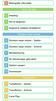 1 Belangrijke informatie Over het spel 2 Inleiding 3 Om te beginnen 4 Gegevens opslaan/verwijderen Donkere maan-missie 5 Donkere maan-missie - Spelen 6 Donkere maan-missie - Scherm 7 Basisbesturing 8 De
1 Belangrijke informatie Over het spel 2 Inleiding 3 Om te beginnen 4 Gegevens opslaan/verwijderen Donkere maan-missie 5 Donkere maan-missie - Spelen 6 Donkere maan-missie - Scherm 7 Basisbesturing 8 De
Tomodachi Life. Basisinformatie. Om te beginnen. Een nieuw leven beginnen. Op het eiland wonen
 Tomodachi Life 1 Belangrijke informatie Basisinformatie 2 Informatie delen 3 Onlinefuncties 4 Ouderlijk toezicht Om te beginnen 5 Inleiding 6 Basisbesturing Een nieuw leven beginnen 7 Voor de eerste keer
Tomodachi Life 1 Belangrijke informatie Basisinformatie 2 Informatie delen 3 Onlinefuncties 4 Ouderlijk toezicht Om te beginnen 5 Inleiding 6 Basisbesturing Een nieuw leven beginnen 7 Voor de eerste keer
Fire Emblem Echoes: Shadows of Valentia. In het kort. Om te beginnen. Verkennen. Draadloze communicatie
 Fire Emblem Echoes: Shadows of Valentia 1 Belangrijke informatie In het kort 2 Over amiibo 3 Informatie delen 4 Onlinefuncties 5 Ouderlijk toezicht Om te beginnen 6 De besturing 7 Beginnen te spelen 8
Fire Emblem Echoes: Shadows of Valentia 1 Belangrijke informatie In het kort 2 Over amiibo 3 Informatie delen 4 Onlinefuncties 5 Ouderlijk toezicht Om te beginnen 6 De besturing 7 Beginnen te spelen 8
Mario Party: Star Rush
 Mario Party: Star Rush 1 Belangrijke informatie 2 Local Play 3 Star Rush - Party Guest 4 Download Play 5 Over de game 6 Opslaan Basisinformatie 7 Over amiibo Overige informatie 8 Speelinformatie delen
Mario Party: Star Rush 1 Belangrijke informatie 2 Local Play 3 Star Rush - Party Guest 4 Download Play 5 Over de game 6 Opslaan Basisinformatie 7 Over amiibo Overige informatie 8 Speelinformatie delen
Inleiding. Hoe je speelt
 1 Gezondheid en veiligheid Inleiding 2 Over het spel 3 Om te beginnen 4 Opslaan Hoe je speelt 5 Een level kiezen 6 Het levelscherm 7 Levels spelen 8 Mario besturen 9 Mario's power-ups 10 Voorwerpen Draadloze
1 Gezondheid en veiligheid Inleiding 2 Over het spel 3 Om te beginnen 4 Opslaan Hoe je speelt 5 Een level kiezen 6 Het levelscherm 7 Levels spelen 8 Mario besturen 9 Mario's power-ups 10 Voorwerpen Draadloze
1 Gezondheid en veiligheid. Over het spel. 2 Inleiding. 3 Het titelscherm. 4 Spelbestanden. 5 Opslaan. 6 Nintendo Network.
 1 Gezondheid en veiligheid Over het spel 2 Inleiding 3 Het titelscherm 4 Spelbestanden 5 Opslaan 6 Nintendo Network De besturing 7 De basisbesturing 8 Acties 9 Power-ups 10 Diverse power-ups Het avontuur
1 Gezondheid en veiligheid Over het spel 2 Inleiding 3 Het titelscherm 4 Spelbestanden 5 Opslaan 6 Nintendo Network De besturing 7 De basisbesturing 8 Acties 9 Power-ups 10 Diverse power-ups Het avontuur
1 Belangrijke informatie. Basisinformatie. 2 Inleiding. 3 Besturing. 4 Om te beginnen. 5 Je spel opslaan. Op avontuur gaan.
 1 Belangrijke informatie Basisinformatie 2 Inleiding 3 Besturing 4 Om te beginnen 5 Je spel opslaan Op avontuur gaan 6 Wereldkaart 7 Levelscherm 8 Levelvoortgang 9 Puzzels 10 Stickers verzamelen 11 Gevechten
1 Belangrijke informatie Basisinformatie 2 Inleiding 3 Besturing 4 Om te beginnen 5 Je spel opslaan Op avontuur gaan 6 Wereldkaart 7 Levelscherm 8 Levelvoortgang 9 Puzzels 10 Stickers verzamelen 11 Gevechten
1 Gezondheid en veiligheid. Om te beginnen. 2 Inleiding. 3 De besturing. 4 Aan de slag. 5 Opslaan. Het spel spelen. 6 De lessen
 1 Gezondheid en veiligheid Om te beginnen 2 Inleiding 3 De besturing 4 Aan de slag 5 Opslaan Het spel spelen 6 De lessen 7 Materialen en hulpmiddelen 8 Vrij schilderen 9 Je 3D-galerie 10 Eigen lessen Draadloze
1 Gezondheid en veiligheid Om te beginnen 2 Inleiding 3 De besturing 4 Aan de slag 5 Opslaan Het spel spelen 6 De lessen 7 Materialen en hulpmiddelen 8 Vrij schilderen 9 Je 3D-galerie 10 Eigen lessen Draadloze
Basisinformatie. Om te beginnen. Besturing
 1 Belangrijke informatie Basisinformatie 2 Informatie delen 3 Onlinefuncties 4 Ouderlijk toezicht Om te beginnen 5 Introductie 6 Hoofdmenu 7 Gegevens opslaan/verwijderen Besturing 8 Schermuitleg 1 9 Schermuitleg
1 Belangrijke informatie Basisinformatie 2 Informatie delen 3 Onlinefuncties 4 Ouderlijk toezicht Om te beginnen 5 Introductie 6 Hoofdmenu 7 Gegevens opslaan/verwijderen Besturing 8 Schermuitleg 1 9 Schermuitleg
YOSHI'S NEW ISLAND. Basisinformatie. Inleiding. De besturing. Het avontuur
 YOSHI'S NEW ISLAND 1 Belangrijke informatie Basisinformatie 2 Onlinefuncties Inleiding 3 Over het spel 4 Om te beginnen 5 Gegevens opslaan De besturing 6 De basisbesturing 7 De eierbesturing Het avontuur
YOSHI'S NEW ISLAND 1 Belangrijke informatie Basisinformatie 2 Onlinefuncties Inleiding 3 Over het spel 4 Om te beginnen 5 Gegevens opslaan De besturing 6 De basisbesturing 7 De eierbesturing Het avontuur
1 Belangrijke informatie. Over het spel. 2 Inleiding. 3 Om te beginnen. 4 Gegevens opslaan. Speluitleg. 5 Schermuitleg. 6 Het spel spelen.
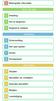 1 Belangrijke informatie Over het spel 2 Inleiding 3 Om te beginnen 4 Gegevens opslaan Speluitleg 5 Schermuitleg 6 Het spel spelen 7 Acties 8 Dromenland Gevechten 9 Strijden 10 Aanvallen en ontwijken 11
1 Belangrijke informatie Over het spel 2 Inleiding 3 Om te beginnen 4 Gegevens opslaan Speluitleg 5 Schermuitleg 6 Het spel spelen 7 Acties 8 Dromenland Gevechten 9 Strijden 10 Aanvallen en ontwijken 11
Over het spel. Besturing
 1 Belangrijke informatie Over het spel 2 Om te beginnen 3 Opslaan en stoppen Besturing 4 Spelbesturing 5 Onderzoek doen 6 Loopstand 7 Onderzoeksstand Spelfuncties 8 Puzzels oplossen 9 Kofferscherm 10 Laytons
1 Belangrijke informatie Over het spel 2 Om te beginnen 3 Opslaan en stoppen Besturing 4 Spelbesturing 5 Onderzoek doen 6 Loopstand 7 Onderzoeksstand Spelfuncties 8 Puzzels oplossen 9 Kofferscherm 10 Laytons
The Legend of Zelda: Majora's Mask 3D. Voorbereiding. Basisinformatie. De game spelen. Schermonderdelen
 The Legend of Zelda: Majora's Mask 3D 1 Belangrijke informatie Voorbereiding 2 Een draaiknop Pro gebruiken Basisinformatie 3 Informatie over de game 4 Om te beginnen 5 Gegevens opslaan en wissen De game
The Legend of Zelda: Majora's Mask 3D 1 Belangrijke informatie Voorbereiding 2 Een draaiknop Pro gebruiken Basisinformatie 3 Informatie over de game 4 Om te beginnen 5 Gegevens opslaan en wissen De game
MAA-CTR-AXBP-HOL KORTE HANDLEIDING VOOR NINTENDO 3DS-SOFTWARE INAZUMA ELEVEN 3: BOMB BLAST / LIGHTNING BOLT
 MAA-CTR-AXBP-HOL KORTE HANDLEIDING VOOR NINTENDO 3DS-SOFTWARE INAZUMA ELEVEN 3: BOMB BLAST / LIGHTNING BOLT Met vrienden spelen! (Local Play) Zodra je enige voortgang in het spel hebt gemaakt, speel je
MAA-CTR-AXBP-HOL KORTE HANDLEIDING VOOR NINTENDO 3DS-SOFTWARE INAZUMA ELEVEN 3: BOMB BLAST / LIGHTNING BOLT Met vrienden spelen! (Local Play) Zodra je enige voortgang in het spel hebt gemaakt, speel je
1 Belangrijke informatie. Over het spel. 2 Besturing. 3 Om te beginnen. 4 Opslaan en stoppen. Het spel spelen. 5 Fields en Areas
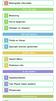 1 Belangrijke informatie Over het spel 2 Besturing 3 Om te beginnen 4 Opslaan en stoppen Het spel spelen 5 Fields en Areas 6 Speciale soorten gevechten Switch Menu 7 Switch Menu 8 Pokémon-info In de steden
1 Belangrijke informatie Over het spel 2 Besturing 3 Om te beginnen 4 Opslaan en stoppen Het spel spelen 5 Fields en Areas 6 Speciale soorten gevechten Switch Menu 7 Switch Menu 8 Pokémon-info In de steden
Over het spel. 4 Gegevens opslaan/verwijderen. Acties. Speluitleg
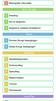 1 Belangrijke informatie Over het spel 2 Inleiding 3 Om te beginnen 4 Gegevens opslaan/verwijderen Acties 5 Donkey Kongs bewegingen 6 Diddy Kongs bewegingen Speluitleg 7 Spelplattegronden 8 Schermuitleg
1 Belangrijke informatie Over het spel 2 Inleiding 3 Om te beginnen 4 Gegevens opslaan/verwijderen Acties 5 Donkey Kongs bewegingen 6 Diddy Kongs bewegingen Speluitleg 7 Spelplattegronden 8 Schermuitleg
Om te beginnen. De besturing. Voorwerpen. Eén speler
 1 Gezondheid en veiligheid Om te beginnen 2 Het hoofdmenu 3 Opslaan De besturing 4 Basisbesturing 5 Racetechnieken Voorwerpen 6 Voorwerpen gebruiken 7 Lijst van voorwerpen Eén speler 8 Grand prix 9 Tijdrace
1 Gezondheid en veiligheid Om te beginnen 2 Het hoofdmenu 3 Opslaan De besturing 4 Basisbesturing 5 Racetechnieken Voorwerpen 6 Voorwerpen gebruiken 7 Lijst van voorwerpen Eén speler 8 Grand prix 9 Tijdrace
1 Gezondheid en veiligheid. Basisinformatie. 2 Inleiding. 3 Besturing. 4 Om te beginnen. 5 Gegevens opslaan en wissen.
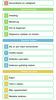 1 Gezondheid en veiligheid Basisinformatie 2 Inleiding 3 Besturing 4 Om te beginnen 5 Gegevens opslaan en wissen Klanten helpen 6 Als er een klant binnenkomt 7 Outfits kiezen 8 Artikelen aanraden 9 Iedereen
1 Gezondheid en veiligheid Basisinformatie 2 Inleiding 3 Besturing 4 Om te beginnen 5 Gegevens opslaan en wissen Klanten helpen 6 Als er een klant binnenkomt 7 Outfits kiezen 8 Artikelen aanraden 9 Iedereen
Inleiding. Om te beginnen. Het spel spelen. Soorten slagen. Eén speler
 1 Belangrijke informatie Inleiding 2 Over het spel 3 Spelstanden Om te beginnen 4 Het hoofdmenu 5 Spelgegevens opslaan Het spel spelen 6 De basisbesturing 7 Serveren 8 De bal terugslaan Soorten slagen
1 Belangrijke informatie Inleiding 2 Over het spel 3 Spelstanden Om te beginnen 4 Het hoofdmenu 5 Spelgegevens opslaan Het spel spelen 6 De basisbesturing 7 Serveren 8 De bal terugslaan Soorten slagen
Inleiding. Om te beginnen. Het spel spelen. Soorten slagen. Eén speler
 1 Gezondheid en veiligheid Inleiding 2 Over het spel 3 Spelstanden Om te beginnen 4 Het hoofdmenu 5 Spelgegevens opslaan Het spel spelen 6 De basisbesturing 7 Serveren 8 De bal terugslaan Soorten slagen
1 Gezondheid en veiligheid Inleiding 2 Over het spel 3 Spelstanden Om te beginnen 4 Het hoofdmenu 5 Spelgegevens opslaan Het spel spelen 6 De basisbesturing 7 Serveren 8 De bal terugslaan Soorten slagen
1 Belangrijke informatie. Over het spel. 2 Om te beginnen. 3 Je eerste puppy. 4 Je puppy leren om te zitten. 5 Opslaan. Leven met je huisdier.
 1 Belangrijke informatie Over het spel 2 Om te beginnen 3 Je eerste puppy 4 Je puppy leren om te zitten 5 Opslaan Leven met je huisdier 6 Thuis 7 Buitenshuis 8 Je huisdier verzorgen 9 Met je huisdier omgaan
1 Belangrijke informatie Over het spel 2 Om te beginnen 3 Je eerste puppy 4 Je puppy leren om te zitten 5 Opslaan Leven met je huisdier 6 Thuis 7 Buitenshuis 8 Je huisdier verzorgen 9 Met je huisdier omgaan
Basisbesturing. Aanvallen. Pauzeren. Bewegen. Vizier / camera verplaatsen. Opgeladen schot Wacht tot het vizier van vorm verandert en druk dan op.
 MAA-CTR-AKDP-HOL KORTE HANDLEIDING VOOR NINTENDO 3DS-SOFTWARE KID ICARUS : UPRISING Basisbesturing Aanvallen Pit valt aan in de richting van het vizier. Houd de knop ingedrukt om onafgebroken aan te vallen.
MAA-CTR-AKDP-HOL KORTE HANDLEIDING VOOR NINTENDO 3DS-SOFTWARE KID ICARUS : UPRISING Basisbesturing Aanvallen Pit valt aan in de richting van het vizier. Houd de knop ingedrukt om onafgebroken aan te vallen.
Leeftijdsclassificatie
 1 Belangrijke informatie Instell en 2 Controles l r 3 Onlinefun cties 4 Ouderlijk toezicht Om te beginnen 5 Besturing in het menu 6 Gegevens opslaan en verwijderen Hoe te spelen 7 Hoofdme nu 8 Een spel
1 Belangrijke informatie Instell en 2 Controles l r 3 Onlinefun cties 4 Ouderlijk toezicht Om te beginnen 5 Besturing in het menu 6 Gegevens opslaan en verwijderen Hoe te spelen 7 Hoofdme nu 8 Een spel
Mario & Sonic op de Olympische Spelen: Rio Basisinformatie. Om te beginnen. Draadloos spelen. Overig
 Mario & Sonic op de Olympische Spelen: Rio 2016 1 Belangrijke informatie Basisinformatie 2 Informatie delen 3 Onlinefuncties 4 Ouderlijk toezicht 5 Over amiibo Om te beginnen 6 Inleiding 7 De game beginnen
Mario & Sonic op de Olympische Spelen: Rio 2016 1 Belangrijke informatie Basisinformatie 2 Informatie delen 3 Onlinefuncties 4 Ouderlijk toezicht 5 Over amiibo Om te beginnen 6 Inleiding 7 De game beginnen
Tank Troopers. Aan de slag. Spelstanden. Overige informatie. Ondersteuning
 Tank Troopers 1 Belangrijke informatie Aan slag 2 Je voorberein 3 Je besturen 4 Gegevens opslaan/wissen Spelstann 5 Meerre spelers 6 Eén speler 7 Download Play Overige informatie 8 Vragen en antwoorn Onrsteuning
Tank Troopers 1 Belangrijke informatie Aan slag 2 Je voorberein 3 Je besturen 4 Gegevens opslaan/wissen Spelstann 5 Meerre spelers 6 Eén speler 7 Download Play Overige informatie 8 Vragen en antwoorn Onrsteuning
1 Gezondheid en veiligheid. Om te beginnen. 2 Inleiding. 3 De besturing. 4 Het spel starten. 5 Het hoofdmenu. 6 Gegevens opslaan en wissen
 1 Gezondheid en veiligheid Om te beginnen 2 Inleiding 3 De besturing 4 Het spel starten 5 Het hoofdmenu 6 Gegevens opslaan en wissen Je planeet creëren 7 Formees creëren 8 Landschappen creëren Op je planeet
1 Gezondheid en veiligheid Om te beginnen 2 Inleiding 3 De besturing 4 Het spel starten 5 Het hoofdmenu 6 Gegevens opslaan en wissen Je planeet creëren 7 Formees creëren 8 Landschappen creëren Op je planeet
Om te beginnen. De besturing. Voorwerpen. Eén speler
 1 Gezondheid en veiligheid Om te beginnen 2 Het hoofdmenu 3 Opslaan De besturing 4 Basisbesturing 5 Racetechnieken Voorwerpen 6 Voorwerpen gebruiken 7 Lijst van voorwerpen Eén speler 8 Grand prix 9 Tijdrace
1 Gezondheid en veiligheid Om te beginnen 2 Het hoofdmenu 3 Opslaan De besturing 4 Basisbesturing 5 Racetechnieken Voorwerpen 6 Voorwerpen gebruiken 7 Lijst van voorwerpen Eén speler 8 Grand prix 9 Tijdrace
Instellingen. Speluitleg. Besturing. Avontuur
 1 Belangrijke informatie Instellingen 2 Om te beginnen 3 Opslaan en stoppen Speluitleg 4 Het spel spelen Besturing 5 Menubesturing 6 Besturing avontuur 7 Besturing rechtszaak Avontuur 8 Loopstand 9 Onderzoeksstand
1 Belangrijke informatie Instellingen 2 Om te beginnen 3 Opslaan en stoppen Speluitleg 4 Het spel spelen Besturing 5 Menubesturing 6 Besturing avontuur 7 Besturing rechtszaak Avontuur 8 Loopstand 9 Onderzoeksstand
Leeftijdsclassificatie
 1 Belangrijke informatie Instell en 2 Controles l r 3 Onlinefun cties 4 Ouderlijk toezicht Om te beginnen 5 H et spel 6 Basisbest uring 7 Overige besturing 8 Beginnen / Opslaan Verhaalst and 9 Schermui
1 Belangrijke informatie Instell en 2 Controles l r 3 Onlinefun cties 4 Ouderlijk toezicht Om te beginnen 5 H et spel 6 Basisbest uring 7 Overige besturing 8 Beginnen / Opslaan Verhaalst and 9 Schermui
Over het spel. Alleen spelen
 1 Gezondheid en veiligheid Over het spel 2 Om te beginnen 3 Gegevens opslaan en wissen Alleen spelen 4 Een hoofdstuk beginnen 5 Het spelscherm 6 Pit besturen 7 Een hoofdstuk niet halen Samen spelen 8 Ver
1 Gezondheid en veiligheid Over het spel 2 Om te beginnen 3 Gegevens opslaan en wissen Alleen spelen 4 Een hoofdstuk beginnen 5 Het spelscherm 6 Pit besturen 7 Een hoofdstuk niet halen Samen spelen 8 Ver
Fossil Fighters Frontier. Basisinformatie. Inleiding
 Fossil Fighters Frontier 1 Belangrijke informatie Basisinformatie 2 Informatie delen 3 Onlinefuncties 4 Ouderlijk toezicht Inleiding 5 Wat voor spel is dit? 6 Besturing 7 Het spel starten 8 Gegevens opslaan/verwijderen
Fossil Fighters Frontier 1 Belangrijke informatie Basisinformatie 2 Informatie delen 3 Onlinefuncties 4 Ouderlijk toezicht Inleiding 5 Wat voor spel is dit? 6 Besturing 7 Het spel starten 8 Gegevens opslaan/verwijderen
1 Gezondheid en veiligheid. Om te beginnen. 2 Inleiding. 3 De besturing. 4 Het spel starten. 5 Het hoofdmenu. 6 Gegevens opslaan en wissen
 1 Gezondheid en veiligheid Om te beginnen 2 Inleiding 3 De besturing 4 Het spel starten 5 Het hoofdmenu 6 Gegevens opslaan en wissen Je planeet creëren 7 Formees creëren 8 Landschappen creëren Op je planeet
1 Gezondheid en veiligheid Om te beginnen 2 Inleiding 3 De besturing 4 Het spel starten 5 Het hoofdmenu 6 Gegevens opslaan en wissen Je planeet creëren 7 Formees creëren 8 Landschappen creëren Op je planeet
Basisinformatie. Inleiding. Speluitleg. Verhaalstand
 1 Belangrijke informatie Basisinformatie 2 Informatie delen 3 Ouderlijk toezicht Inleiding 4 Verhaal en personages 5 Om te beginnen 6 Gegevens opslaan en wissen Speluitleg 7 Besturing 8 Vaardigheden overnemen
1 Belangrijke informatie Basisinformatie 2 Informatie delen 3 Ouderlijk toezicht Inleiding 4 Verhaal en personages 5 Om te beginnen 6 Gegevens opslaan en wissen Speluitleg 7 Besturing 8 Vaardigheden overnemen
Captain Toad: Treasure Tracker
 Captain Toad: Treasure Tracker 1 Belangrijke informatie Om te beginnen 2 Ger uchten over Toad-baas 3 Besturi ng 4 Je voortgang opslaan Op avontu ur uit 5 Le vels selecteren 6 Level s spelen 7 Voorwerpen
Captain Toad: Treasure Tracker 1 Belangrijke informatie Om te beginnen 2 Ger uchten over Toad-baas 3 Besturi ng 4 Je voortgang opslaan Op avontu ur uit 5 Le vels selecteren 6 Level s spelen 7 Voorwerpen
Super Mario Maker for Nintendo 3DS. Basisinformatie. Om te beginnen. Bouwen. Spelen. Hoofdmenu. Leveluitwisseling
 Super Mario Maker for Nintendo 3DS 1 Belangrijke informatie Basisinformatie 2 Informatie delen 3 Onlinefuncties 4 Ouderlijk toezicht Om te beginnen 5 Mashiko en Yamamura Bouwen 6 Level bouwen / Opslaan
Super Mario Maker for Nintendo 3DS 1 Belangrijke informatie Basisinformatie 2 Informatie delen 3 Onlinefuncties 4 Ouderlijk toezicht Om te beginnen 5 Mashiko en Yamamura Bouwen 6 Level bouwen / Opslaan
Krabbelpost. Basisinformatie. Om te beginnen
 Krabbelpost 1 Belangrijke informatie Basisinformatie 2 Informatie delen 3 Onlinefuncties 4 Ouderlijk toezicht Om te beginnen 5 Over deze game 6 Cursuswinkel 7 Brieven opslaan en wissen 8 Krabbelpost starten
Krabbelpost 1 Belangrijke informatie Basisinformatie 2 Informatie delen 3 Onlinefuncties 4 Ouderlijk toezicht Om te beginnen 5 Over deze game 6 Cursuswinkel 7 Brieven opslaan en wissen 8 Krabbelpost starten
13. Symbool-, Lijnstijlbibliotheek (Resource Editor)... 1
 13. Symbool-, Lijnstijlbibliotheek 13. Symbool-, Lijnstijlbibliotheek (Resource Editor)... 1 13.1. Inleiding...1 13.2. Icoonomschrijving...2 13.3. Menu Bestand...3 13.3.1. Nieuwe Bibliotheek maken... 3
13. Symbool-, Lijnstijlbibliotheek 13. Symbool-, Lijnstijlbibliotheek (Resource Editor)... 1 13.1. Inleiding...1 13.2. Icoonomschrijving...2 13.3. Menu Bestand...3 13.3.1. Nieuwe Bibliotheek maken... 3
Spel beginnen/beëindigen. Besturing. Verhaalstand
 1 Belangrijke informatie Spel beginnen/beëindigen 2 Om te beginnen 3 Opslaan en afsluiten Besturing 4 Besturing in het hoofdmenu 5 Verhaalstandbesturing 6 Wedstrijdstandbesturing Verhaalstand 7 Spelscherm
1 Belangrijke informatie Spel beginnen/beëindigen 2 Om te beginnen 3 Opslaan en afsluiten Besturing 4 Besturing in het hoofdmenu 5 Verhaalstandbesturing 6 Wedstrijdstandbesturing Verhaalstand 7 Spelscherm
MAA-CTR-AMQP-HOL KORTE HANDLEIDING VOOR NINTENDO 3DS-SOFTWARE DISNEY MAGICAL WORLD
 MAA-CTR-AMQP-HOL KORTE HANDLEIDING VOOR NINTENDO 3DS-SOFTWARE DISNEY MAGICAL WORLD Besturing Y-knop Details weergeven/verbergen Speciale magie Hieronder vind je de basisbesturing voor de game. De besturing
MAA-CTR-AMQP-HOL KORTE HANDLEIDING VOOR NINTENDO 3DS-SOFTWARE DISNEY MAGICAL WORLD Besturing Y-knop Details weergeven/verbergen Speciale magie Hieronder vind je de basisbesturing voor de game. De besturing
iphone app - Roll Call
 iphone app - Roll Call Roll Call - iphone App Deze Paxton applicatie is gratis verkrijgbaar in de App Store. Deze applicatie is ontwikkeld om gebruikt te worden op elk ios apparaat versie 5.1 of hoger
iphone app - Roll Call Roll Call - iphone App Deze Paxton applicatie is gratis verkrijgbaar in de App Store. Deze applicatie is ontwikkeld om gebruikt te worden op elk ios apparaat versie 5.1 of hoger
Opladen Opmerkingen Vragen?... 11
 Aanwezigheidsregistratie Release 1 2018 1 e kwartaal Model: X-9200B Inhoudsopgave Activiteiten aanmaken... 2 Hoe werkt het registratieproces?... 4 Aan de slag: Draadloos scannen met een smartphone, tablet
Aanwezigheidsregistratie Release 1 2018 1 e kwartaal Model: X-9200B Inhoudsopgave Activiteiten aanmaken... 2 Hoe werkt het registratieproces?... 4 Aan de slag: Draadloos scannen met een smartphone, tablet
MEDIA NAV. Handleiding voor het online downloaden van content
 MEDIA NAV Handleiding voor het online downloaden van content In deze handleiding leest u hoe u software- en contentupdates voor het navigatiesysteem kunt uitvoeren. Hoewel de schermafbeeldingen nog niet
MEDIA NAV Handleiding voor het online downloaden van content In deze handleiding leest u hoe u software- en contentupdates voor het navigatiesysteem kunt uitvoeren. Hoewel de schermafbeeldingen nog niet
MEDIA NAV navigatiesysteem Handleiding voor het downloaden van content via internet
 MEDIA NAV navigatiesysteem Handleiding voor het downloaden van content via internet Dit document beschrijft hoe u de software of content van uw navigatiesysteem kunt bijwerken. De screenshots die in deze
MEDIA NAV navigatiesysteem Handleiding voor het downloaden van content via internet Dit document beschrijft hoe u de software of content van uw navigatiesysteem kunt bijwerken. De screenshots die in deze
Leeftijdsclassificatie
 1 Belangrijke informatie 2 Inleidi ng 3 Onlinefun cties Instell en 4 Controllers/ accessoires 5 Problemen met audiovertraging? 6 Ouderlijk toezicht Om te beginnen 7 Hoofdme nu 8 Een Mii toevoegen 9 Liedjes
1 Belangrijke informatie 2 Inleidi ng 3 Onlinefun cties Instell en 4 Controllers/ accessoires 5 Problemen met audiovertraging? 6 Ouderlijk toezicht Om te beginnen 7 Hoofdme nu 8 Een Mii toevoegen 9 Liedjes
SportCTM 2.0 Sporter
 SportCTM 2.0 Sporter APP Inloggen Dotcomsport heeft ter ondersteuning van de dagelijkse praktijk ook een APP ontwikkeld, om data invoer te vereenvoudigen. Deze APP ondersteunt de onderdelen; Agenda (invoer
SportCTM 2.0 Sporter APP Inloggen Dotcomsport heeft ter ondersteuning van de dagelijkse praktijk ook een APP ontwikkeld, om data invoer te vereenvoudigen. Deze APP ondersteunt de onderdelen; Agenda (invoer
Belangrijke gezondheidswaarschuwing: lichtgevoelige aanvallen
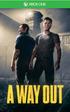 WAARSCHUWING Lees de handleiding bij het Xbox One-systeem en andere handleidingen voor belangrijke informatie over veiligheid en gezondheid voordat je deze game speelt. www.xbox.com/support. Belangrijke
WAARSCHUWING Lees de handleiding bij het Xbox One-systeem en andere handleidingen voor belangrijke informatie over veiligheid en gezondheid voordat je deze game speelt. www.xbox.com/support. Belangrijke
1 Belangrijke informatie. Om te beginnen. 2 Besturing. 3 Besturing van de Arwing. 4 Overige voertuigen besturen. 5 Om te beginnen
 1 Belangrijke informatie Om te beginnen 2 Besturing 3 Besturing van de Arwing 4 Overige voertuigen besturen 5 Om te beginnen 6 Gegevens opslaan/verwijderen 7 Speelstanden 8 Kaartscherm 9 Missiescherm 10
1 Belangrijke informatie Om te beginnen 2 Besturing 3 Besturing van de Arwing 4 Overige voertuigen besturen 5 Om te beginnen 6 Gegevens opslaan/verwijderen 7 Speelstanden 8 Kaartscherm 9 Missiescherm 10
BEGIN AAN EEN UNIEK COÖP-AVONTUUR
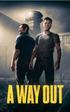 INHOUD 01 BEGIN AAN EEN UNIEK COÖP-AVONTUUR 01 BESTURING 02 MOET JE EEN ACCOUNT AANMAKEN? 02 EEN NIEUW SPEL STARTEN 03 FRIENDS PASS 03 OPSLAAN 04 HULP NODIG? BEGIN AAN EEN UNIEK COÖP-AVONTUUR Speel als
INHOUD 01 BEGIN AAN EEN UNIEK COÖP-AVONTUUR 01 BESTURING 02 MOET JE EEN ACCOUNT AANMAKEN? 02 EEN NIEUW SPEL STARTEN 03 FRIENDS PASS 03 OPSLAAN 04 HULP NODIG? BEGIN AAN EEN UNIEK COÖP-AVONTUUR Speel als
Elbo Technology BV Versie 1.1 Juni 2012. Gebruikershandleiding PassanSoft
 Versie 1.1 Juni 2012 Gebruikershandleiding PassanSoft Versie 1.1 Juni 2012 2 Inhoud: Opstart scherm PassanSoft... 1 Het hoofdmenu van PassanSoft wordt geopend... 4 Verklaring extra knoppen weergegeven
Versie 1.1 Juni 2012 Gebruikershandleiding PassanSoft Versie 1.1 Juni 2012 2 Inhoud: Opstart scherm PassanSoft... 1 Het hoofdmenu van PassanSoft wordt geopend... 4 Verklaring extra knoppen weergegeven
NACSPORT TAG&GO HANDLEIDING. 3.2.1. Eigenschappen knop
 Handleiding NACSPORT TAG&GO HANDLEIDING 1. Introductie 2. Configureren en bestellen 3. Sjabloon (categorieën en descriptors) 3.1 Lijst sjablonen 3.2 Sjablonen bewerken 3.2.1. Eigenschappen knop 4. Analyseren
Handleiding NACSPORT TAG&GO HANDLEIDING 1. Introductie 2. Configureren en bestellen 3. Sjabloon (categorieën en descriptors) 3.1 Lijst sjablonen 3.2 Sjablonen bewerken 3.2.1. Eigenschappen knop 4. Analyseren
SNEL HANDLEIDING KIT-2BNVR2W
 KIT-2BNVR2W Opstarten van het camera bewakingssysteem. 1. Sluit een monitor aan op de NVR (monitor niet inbegrepen in de KIT). 2. Sluit de NVR aan op het netwerk. 3. Sluit de NVR aan op het lichtnet met
KIT-2BNVR2W Opstarten van het camera bewakingssysteem. 1. Sluit een monitor aan op de NVR (monitor niet inbegrepen in de KIT). 2. Sluit de NVR aan op het netwerk. 3. Sluit de NVR aan op het lichtnet met
Instructies Wi-Fi instellen Samil 3400-6000TL-D
 Instructies Wi-Fi instellen Samil 3400-6000TL-D Uw omvormer van Samil Power is uitgerust met een Wi-Fi module, waarmee u uw omvormer op afstand uit kunt lezen. Samil power biedt het programma V-IPlant
Instructies Wi-Fi instellen Samil 3400-6000TL-D Uw omvormer van Samil Power is uitgerust met een Wi-Fi module, waarmee u uw omvormer op afstand uit kunt lezen. Samil power biedt het programma V-IPlant
SP-1101W/SP-2101W Quick Installation Guide
 SP-1101W/SP-2101W Quick Installation Guide 05-2014 / v1.0 1 I. Productinformatie I-1. Inhoud van de verpakking Smart Plug Switch Snelstartgids CD met snelle installatiegids I-2. Voorzijde Power LED Switch
SP-1101W/SP-2101W Quick Installation Guide 05-2014 / v1.0 1 I. Productinformatie I-1. Inhoud van de verpakking Smart Plug Switch Snelstartgids CD met snelle installatiegids I-2. Voorzijde Power LED Switch
Code Name: S.T.E.A.M. Basisinformatie. Om te beginnen
 Code Name: S.T.E.A.M. 1 Belangrijke informatie Basisinformatie 2 Informatie delen 3 Onlinefuncties 4 Ouderlijk toezicht Om te beginnen 5 Inleiding 6 De game starten 7 Gegevens opslaan en wissen 8 Besturing
Code Name: S.T.E.A.M. 1 Belangrijke informatie Basisinformatie 2 Informatie delen 3 Onlinefuncties 4 Ouderlijk toezicht Om te beginnen 5 Inleiding 6 De game starten 7 Gegevens opslaan en wissen 8 Besturing
Handleiding. NDFF-invoer. voor alle NDFF-portalen en Telmee
 Handleiding NDFF-invoer voor alle NDFF-portalen en Telmee Auteur: Serviceteam NDFF Versie oktober 2017 Inhoudsopgave 1. Inleiding... 2 2. Vereisten voor het gebruik... 2 3. Installatie... 2 4. Voor u gaat
Handleiding NDFF-invoer voor alle NDFF-portalen en Telmee Auteur: Serviceteam NDFF Versie oktober 2017 Inhoudsopgave 1. Inleiding... 2 2. Vereisten voor het gebruik... 2 3. Installatie... 2 4. Voor u gaat
Gebruikershandleiding
 Gebruikershandleiding Training MANUAL DE USUARIO NAC SPORT ELITE Version 1.3.400 Nacsport Training wwww.nacsport.com 1 Index 1- AFBEELDINGEN 2- OEFENINGEN 3- TRAINING 4- KALENDER Nacsport Training wwww.nacsport.com
Gebruikershandleiding Training MANUAL DE USUARIO NAC SPORT ELITE Version 1.3.400 Nacsport Training wwww.nacsport.com 1 Index 1- AFBEELDINGEN 2- OEFENINGEN 3- TRAINING 4- KALENDER Nacsport Training wwww.nacsport.com
Veelgestelde vragen. Apps. App Centre 2017-
 Veelgestelde vragen 2017- Apps App Centre 1 Honda Connect - Veelgestelde vragen Apps en widgets Vraag: Wat is het verschil tussen een App en een Widget? A: In Honda Connect De inhoud in de APP-sectie:
Veelgestelde vragen 2017- Apps App Centre 1 Honda Connect - Veelgestelde vragen Apps en widgets Vraag: Wat is het verschil tussen een App en een Widget? A: In Honda Connect De inhoud in de APP-sectie:
Quick reference Smartflow App
 Het opstarten van de app 1. Open de smartflow app. 2. U wordt gevraagd om een domein naam in te vullen. Vul de domein naam in die u heeft gekregen van 88degrees. 3. Log in met u inloggegevens. Het hoofd
Het opstarten van de app 1. Open de smartflow app. 2. U wordt gevraagd om een domein naam in te vullen. Vul de domein naam in die u heeft gekregen van 88degrees. 3. Log in met u inloggegevens. Het hoofd
Handleiding. Opslag Online voor Windows Phone 8. Versie augustus 2014
 Handleiding Opslag Online voor Windows Phone 8 Versie augustus 2014 Inhoudsopgave Hoofdstuk 1. Inleiding 3 Hoofdstuk 2. Installatie 4 2.1 Downloaden van KPN Opslag Online QR Code 4 2.2 Downloaden van KPN
Handleiding Opslag Online voor Windows Phone 8 Versie augustus 2014 Inhoudsopgave Hoofdstuk 1. Inleiding 3 Hoofdstuk 2. Installatie 4 2.1 Downloaden van KPN Opslag Online QR Code 4 2.2 Downloaden van KPN
Ga naar http://www.domeinnaam.nl/wp-admin en log in met de gebruikersnaam en wachtwoord verkregen via mail.
 INLOGGEN Ga naar http://www.domeinnaam.nl/wp-admin en log in met de gebruikersnaam en wachtwoord verkregen via mail. Vul hier je gebruikersnaam en wachtwoord in en klik op Inloggen. Bij succesvolle login
INLOGGEN Ga naar http://www.domeinnaam.nl/wp-admin en log in met de gebruikersnaam en wachtwoord verkregen via mail. Vul hier je gebruikersnaam en wachtwoord in en klik op Inloggen. Bij succesvolle login
H A N D L E I D I N G D A Z A T O O L S - O N T V A N G E R
 H A N D L E I D I N G D A Z A T O O L S - O N T V A N G E R 2 0 1 6 0 8 2 4 INHOUDSOPGAVE 1. Software in 3 stappen geïnstalleerd...1 Stap 1: Downloaden van de software...1 Stap 2: Starten met de installatie...2
H A N D L E I D I N G D A Z A T O O L S - O N T V A N G E R 2 0 1 6 0 8 2 4 INHOUDSOPGAVE 1. Software in 3 stappen geïnstalleerd...1 Stap 1: Downloaden van de software...1 Stap 2: Starten met de installatie...2
Handleiding. Opslag Online. voor Android. Versie februari 2014
 Handleiding Opslag Online voor Android Versie februari 2014 Inhoudsopgave Hoofdstuk 1. Inleiding 3 Hoofdstuk 2. Installatie 4 2.1 Opslag Online downloaden via QR-code 4 2.2 Opslag Online downloaden via
Handleiding Opslag Online voor Android Versie februari 2014 Inhoudsopgave Hoofdstuk 1. Inleiding 3 Hoofdstuk 2. Installatie 4 2.1 Opslag Online downloaden via QR-code 4 2.2 Opslag Online downloaden via
Admin handleiding. Essentius Dropbox handleiding. Pagina 1
 Admin handleiding Dropbox kun je vanaf elke computer met een internetverbinding gebruiken. Met behulp van een e- mailadres maak je je eigen dropbox aan. Dropbox stelt gratis 2 gb opslagruimte ter beschikking,
Admin handleiding Dropbox kun je vanaf elke computer met een internetverbinding gebruiken. Met behulp van een e- mailadres maak je je eigen dropbox aan. Dropbox stelt gratis 2 gb opslagruimte ter beschikking,
The Nike+ SportWatch GPS Powered by TomTom
 The Nike+ SportWatch GPS Powered by TomTom Overzicht Welkom bij de Nike+ SportWatch GPS ontworpen in samenwerking met TomTom. Het horloge werkt met GPS en een Nike+ Sensor om afstand, snelheid, verstreken
The Nike+ SportWatch GPS Powered by TomTom Overzicht Welkom bij de Nike+ SportWatch GPS ontworpen in samenwerking met TomTom. Het horloge werkt met GPS en een Nike+ Sensor om afstand, snelheid, verstreken
Memeo Instant Backup Introductiehandleiding. Stap 1: Maak uw gratis Memeo-account. Stap 2: Sluit een opslagapparaat aan op de pc
 Inleiding Memeo Instant Backup is een eenvoudige oplossing voor een complexe digitale wereld. De Memeo Instant Backup maakt automatisch en continu back-ups van uw waardevolle bestanden op de vaste schijf
Inleiding Memeo Instant Backup is een eenvoudige oplossing voor een complexe digitale wereld. De Memeo Instant Backup maakt automatisch en continu back-ups van uw waardevolle bestanden op de vaste schijf
www.sencomp.nl 194 Aldi Windows Laatst gewijzigd 15 oktober 2012 Uw keuze voor het maken van een fotoboek is Aldi. Deze cursus bestaat uit 5 delen.
 www.sencomp.nl 194 Aldi Windows Laatst gewijzigd 15 oktober 2012 Uw keuze voor het maken van een fotoboek is Aldi. Deze cursus bestaat uit 5 delen. Deel 1 Aldi printsoftware downloaden en installeren Deel
www.sencomp.nl 194 Aldi Windows Laatst gewijzigd 15 oktober 2012 Uw keuze voor het maken van een fotoboek is Aldi. Deze cursus bestaat uit 5 delen. Deel 1 Aldi printsoftware downloaden en installeren Deel
Handleiding 103: Collecte Database (CDB) voor Wijkhoofden
 Handleiding 103: Collecte Database (CDB) voor Wijkhoofden Gebruik handleiding 103: Deze handleiding is bestemd voor wijkhoofden en Vrienden die gegevens gaan verwerken en bewerken in een wijk binnen een
Handleiding 103: Collecte Database (CDB) voor Wijkhoofden Gebruik handleiding 103: Deze handleiding is bestemd voor wijkhoofden en Vrienden die gegevens gaan verwerken en bewerken in een wijk binnen een
Voordat u begint, controleert u alstublieft de volgende zaken:
 Lees dit goed door! Middels dit stappenplan zullen wij u stap voor stap uitleggen hoe een flashcard geïnstalleerd dient te worden. Wij kiezen ervoor op een universele handleiding aan te bieden, maar elke
Lees dit goed door! Middels dit stappenplan zullen wij u stap voor stap uitleggen hoe een flashcard geïnstalleerd dient te worden. Wij kiezen ervoor op een universele handleiding aan te bieden, maar elke
IRISPen Air 7. Verkorte handleiding. (Android)
 IRISPen Air 7 Verkorte handleiding (Android) Deze verkorte handleiding helpt u om aan de slag te gaan met de IRISPen Air TM 7. Lees deze handleiding aandachtig door voor u deze scanner en de bijbehorende
IRISPen Air 7 Verkorte handleiding (Android) Deze verkorte handleiding helpt u om aan de slag te gaan met de IRISPen Air TM 7. Lees deze handleiding aandachtig door voor u deze scanner en de bijbehorende
Inloggen. In samenwerking met Stijn Berben.
 Inloggen Ga naar www.hetjongleren.eu. Heb je al een gebruikersnaam en wachtwoord, log dan in op deze pagina (klik op deze link ): Vul hier je gebruikersnaam en wachtwoord in en klik op Inloggen. Bij succesvolle
Inloggen Ga naar www.hetjongleren.eu. Heb je al een gebruikersnaam en wachtwoord, log dan in op deze pagina (klik op deze link ): Vul hier je gebruikersnaam en wachtwoord in en klik op Inloggen. Bij succesvolle
Fotografie Sophie Berten Zeelaan 74 8660 De Panne 058/62 45 46 www.fotogeniek.net sophie@fotogeniek.net. Fotogeniek - Creative photos Handleiding
 Fotografie Sophie Berten Zeelaan 74 8660 De Panne 058/62 45 46 www.fotogeniek.net sophie@fotogeniek.net Fotogeniek - Creative photos Handleiding Inhoudsopgave FOTOGENIEK - CREATIVE PHOTOS HANDLEIDING...
Fotografie Sophie Berten Zeelaan 74 8660 De Panne 058/62 45 46 www.fotogeniek.net sophie@fotogeniek.net Fotogeniek - Creative photos Handleiding Inhoudsopgave FOTOGENIEK - CREATIVE PHOTOS HANDLEIDING...
Spel beginnen/beëindigen. Besturing. Verhaalstand
 1 Belangrijke informatie Spel beginnen/beëindigen 2 Om te beginnen 3 Opslaan en afsluiten Besturing 4 Besturing in het hoofdmenu 5 Verhaalstandbesturing 6 Wedstrijdstandbesturing Verhaalstand 7 Spelscherm
1 Belangrijke informatie Spel beginnen/beëindigen 2 Om te beginnen 3 Opslaan en afsluiten Besturing 4 Besturing in het hoofdmenu 5 Verhaalstandbesturing 6 Wedstrijdstandbesturing Verhaalstand 7 Spelscherm
Welkom bij Digicel Online Top Up
 1 Welkom bij Digicel Online Top Up Welkom en bedankt voor het kiezen van Digicel Online Top Up, de snelste en gemakkelijkste manier om top up te versturen naar landen in de Caribische regio. Onze website
1 Welkom bij Digicel Online Top Up Welkom en bedankt voor het kiezen van Digicel Online Top Up, de snelste en gemakkelijkste manier om top up te versturen naar landen in de Caribische regio. Onze website
Start de applicatie op om naar het inlogscherm te gaan. Onthoudt mijn gegevens
 iphone app - Users Users - iphone App Deze Paxton applicatie is gratis verkrijgbaar in de App Store. Deze applicatie is ontwikkeld om gebruikt te worden op elk ios apparaat versie 5.1 of hoger en is uitgevoerd
iphone app - Users Users - iphone App Deze Paxton applicatie is gratis verkrijgbaar in de App Store. Deze applicatie is ontwikkeld om gebruikt te worden op elk ios apparaat versie 5.1 of hoger en is uitgevoerd
IRISPen Air 7. Verkorte handleiding. (ios)
 IRISPen Air 7 Verkorte handleiding (ios) Deze verkorte handleiding helpt u om aan de slag te gaan met de IRISPen TM Air 7. Lees deze handleiding aandachtig door voor u deze scanner en de bijbehorende software
IRISPen Air 7 Verkorte handleiding (ios) Deze verkorte handleiding helpt u om aan de slag te gaan met de IRISPen TM Air 7. Lees deze handleiding aandachtig door voor u deze scanner en de bijbehorende software
Qlik Sense Cloud. Qlik Sense 2.0.2 Copyright 1993-2015 QlikTech International AB. Alle rechten voorbehouden.
 Qlik Sense Cloud Qlik Sense 2.0.2 Copyright 1993-2015 QlikTech International AB. Alle rechten voorbehouden. Copyright 1993-2015 QlikTech International AB. Alle rechten voorbehouden. Qlik, QlikTech, Qlik
Qlik Sense Cloud Qlik Sense 2.0.2 Copyright 1993-2015 QlikTech International AB. Alle rechten voorbehouden. Copyright 1993-2015 QlikTech International AB. Alle rechten voorbehouden. Qlik, QlikTech, Qlik
Verbindingsgids (voor D-SLR-camera s) Nl
 SB7J01(1F)/ 6MB4121F-01 Verbindingsgids (voor D-SLR-camera s) Nl Inhoudsopgave Inleiding...2 De interface...2 Problemen met verbinden?...2 Meer over SnapBridge...2 Wat heeft u nodig...3 Wat SnapBridge
SB7J01(1F)/ 6MB4121F-01 Verbindingsgids (voor D-SLR-camera s) Nl Inhoudsopgave Inleiding...2 De interface...2 Problemen met verbinden?...2 Meer over SnapBridge...2 Wat heeft u nodig...3 Wat SnapBridge
MyMediasite Handleiding 2013 - V1.0
 MyMediasite Handleiding 2013 - V1.0 1 INHOUDSOPGAVE 1. INSTALLATIE 3 2.1 OPNEMEN: OPSTARTEN 4 2.2 OPNEMEN: NIEUWE PRESENTATIE 5 2.3 OPNEMEN: OPNAME PROCES 7 2.4. OPNEMEN: EIGEN MEDIA UPLOADEN 11 3. PRESENTATIE
MyMediasite Handleiding 2013 - V1.0 1 INHOUDSOPGAVE 1. INSTALLATIE 3 2.1 OPNEMEN: OPSTARTEN 4 2.2 OPNEMEN: NIEUWE PRESENTATIE 5 2.3 OPNEMEN: OPNAME PROCES 7 2.4. OPNEMEN: EIGEN MEDIA UPLOADEN 11 3. PRESENTATIE
Basisbesturing infanterie 3. Spelscherm campagnemodus 6. Campagne 7. Spelscherm multiplayermodus 9. Multiplayer 10. Coöp 12.
 TM Inhoudsopgave Basisbesturing infanterie 3 Spelscherm campagnemodus 6 Campagne 7 Spelscherm multiplayermodus 9 Multiplayer 10 Coöp 12 Mijn soldaat 14 Battlefield 3 Store 17 Battlelog 18 Basisbesturing
TM Inhoudsopgave Basisbesturing infanterie 3 Spelscherm campagnemodus 6 Campagne 7 Spelscherm multiplayermodus 9 Multiplayer 10 Coöp 12 Mijn soldaat 14 Battlefield 3 Store 17 Battlelog 18 Basisbesturing
Poochy & Yoshi's Woolly World. Om te beginnen
 Poochy & Yoshi's Woolly World 1 Belangrijke informatie Om te beginnen 2 Over amiibo 3 Informatie delen 4 Onlinefuncties 5 Ouderlijk toezicht Je avontuur beginnen 6 Over het spel 7 De game opstarten 8 De
Poochy & Yoshi's Woolly World 1 Belangrijke informatie Om te beginnen 2 Over amiibo 3 Informatie delen 4 Onlinefuncties 5 Ouderlijk toezicht Je avontuur beginnen 6 Over het spel 7 De game opstarten 8 De
Zmodo Zsight Android handleiding
 Zmodo Zsight Android handleiding -------------------------------------------------------------------------------------------------------------------------- 1 Inhoudsopgave 1. Software installatie...3 1.1
Zmodo Zsight Android handleiding -------------------------------------------------------------------------------------------------------------------------- 1 Inhoudsopgave 1. Software installatie...3 1.1
196 CEWE *)zie einde les
 www.sencomp.nl 196 CEWE *)zie einde les laatst gewijzigd 29 oktober 2012 Uw keuze voor het maken van een fotoboek met CEWE. Deze cursus bestaat uit 5 delen.indien u gekozen heeft voor Hema lees Hemafotoboek
www.sencomp.nl 196 CEWE *)zie einde les laatst gewijzigd 29 oktober 2012 Uw keuze voor het maken van een fotoboek met CEWE. Deze cursus bestaat uit 5 delen.indien u gekozen heeft voor Hema lees Hemafotoboek
www.seniorencomputerlessen.nl 199 Kruidvat
 www.seniorencomputerlessen.nl 199 Kruidvat laatst gewijzigd 27 oktober 2012 Uw keuze voor het maken van een fotoboek met software van Kruidvat. Deze cursus bestaat uit 5 delen. Deel 1 Foto's voor uw fotoboek
www.seniorencomputerlessen.nl 199 Kruidvat laatst gewijzigd 27 oktober 2012 Uw keuze voor het maken van een fotoboek met software van Kruidvat. Deze cursus bestaat uit 5 delen. Deel 1 Foto's voor uw fotoboek
Screencast-O-Matic HANDLEIDING
 Screencast-O-Matic HANDLEIDING Inhoud 1 Inleiding 3 2 Stap voor stap 3 3 Conclusie 9 4 Meer info 10 4.1 Hulp nodig? 10 4.2 Vragen en opmerkingen 10 4.3 Trefwoordenlijst 10 4.4 Lijst met afbeeldingen 10
Screencast-O-Matic HANDLEIDING Inhoud 1 Inleiding 3 2 Stap voor stap 3 3 Conclusie 9 4 Meer info 10 4.1 Hulp nodig? 10 4.2 Vragen en opmerkingen 10 4.3 Trefwoordenlijst 10 4.4 Lijst met afbeeldingen 10
The Nanny Personeel. Lokaal inloggen
 The Nanny Personeel Lokaal inloggen Inleiding Binnen uw organisatie wordt gebruik gemaakt van The Nanny Personeel. The Nanny Personeel is een webapplicatie. Echter, in tegenstelling tot de meeste websites,
The Nanny Personeel Lokaal inloggen Inleiding Binnen uw organisatie wordt gebruik gemaakt van The Nanny Personeel. The Nanny Personeel is een webapplicatie. Echter, in tegenstelling tot de meeste websites,
Handleiding Fotopagina
 Handleiding Fotopagina Leden van de Vrienden van de Pyreneese berghond kunnen een album aanmaken op onze fotopagina. Per lid/gezin is één album van maximaal 250 foto's beschikbaar. Deze handleiding bestaat
Handleiding Fotopagina Leden van de Vrienden van de Pyreneese berghond kunnen een album aanmaken op onze fotopagina. Per lid/gezin is één album van maximaal 250 foto's beschikbaar. Deze handleiding bestaat
StoryBuilder Lite. Quick Start: Een pad maken
 StoryBuilder Lite LITE HELP April 0 www.storybuilder.eu help@storybuilder.eu Kingdom of the Netherlands 0 Quick Start: Een pad maken A) Aan de slag Blader door de verschillende Storybuilds door op rubrieken
StoryBuilder Lite LITE HELP April 0 www.storybuilder.eu help@storybuilder.eu Kingdom of the Netherlands 0 Quick Start: Een pad maken A) Aan de slag Blader door de verschillende Storybuilds door op rubrieken
Het wachtwoord, het e-mailadres en de contactpersoon registreren
 Snel aan de slag Lees deze handleiding zorgvuldig door voordat u dit product in gebruik neemt. Bewaar de handleiding op een plek waar u deze altijd kan raadplegen. TOT DE MAXIMALE MATE DIE DOOR DE VAN
Snel aan de slag Lees deze handleiding zorgvuldig door voordat u dit product in gebruik neemt. Bewaar de handleiding op een plek waar u deze altijd kan raadplegen. TOT DE MAXIMALE MATE DIE DOOR DE VAN
Head Pilot v Gebruikershandleiding
 Head Pilot v1.1.3 Gebruikershandleiding Inhoud 1 Installatie... 4 2 Head Pilot Gebruiken... 7 2.2 Werkbalk presentatie... 7 2.3 Profielen beheren... 13 2.3.1 Maak een profiel... 13 2.3.2 Verwijder een
Head Pilot v1.1.3 Gebruikershandleiding Inhoud 1 Installatie... 4 2 Head Pilot Gebruiken... 7 2.2 Werkbalk presentatie... 7 2.3 Profielen beheren... 13 2.3.1 Maak een profiel... 13 2.3.2 Verwijder een
CycloAgent v2 Handleiding
 CycloAgent v2 Handleiding Inhoudsopgave Inleiding...2 De huidige MioShare-desktoptool verwijderen...2 CycloAgent installeren...4 Aanmelden...8 Uw apparaat registreren...8 De registratie van uw apparaat
CycloAgent v2 Handleiding Inhoudsopgave Inleiding...2 De huidige MioShare-desktoptool verwijderen...2 CycloAgent installeren...4 Aanmelden...8 Uw apparaat registreren...8 De registratie van uw apparaat
BeoSound 4. Aanvulling
 BeoSound 4 Aanvulling Menusysteem Deze aanvulling bevat correcties voor uw BeoSound 4-handleiding. Dankzij nieuwe software is uw muzieksysteem nu uitgerust met nieuwe functies. Het menusysteem is gewijzigd
BeoSound 4 Aanvulling Menusysteem Deze aanvulling bevat correcties voor uw BeoSound 4-handleiding. Dankzij nieuwe software is uw muzieksysteem nu uitgerust met nieuwe functies. Het menusysteem is gewijzigd
Maak met Alinea een foto van je tekstdocument of importeer foto s om direct voor te lezen. Een boek, een cursus of een artikel. Het kan allemaal!
 Fotografeer en lees Maak met Alinea een foto van je tekstdocument of importeer foto s om direct voor te lezen. Een boek, een cursus of een artikel. Het kan allemaal! De app herkent de tekst en maakt er
Fotografeer en lees Maak met Alinea een foto van je tekstdocument of importeer foto s om direct voor te lezen. Een boek, een cursus of een artikel. Het kan allemaal! De app herkent de tekst en maakt er
StoryBuilder Lite LITE HELP. December
 StoryBuilder Lite LITE HELP December 0 www.rivm.nl/storybuilder Storybuilder@rivm.nl Kingdom of the Netherlands 0 Quick Start: Een pad maken LET OP: De database is standaard beveiligd tegen wijzigingen.
StoryBuilder Lite LITE HELP December 0 www.rivm.nl/storybuilder Storybuilder@rivm.nl Kingdom of the Netherlands 0 Quick Start: Een pad maken LET OP: De database is standaard beveiligd tegen wijzigingen.
IDPF-700 HANDLEIDING
 IDPF-700 HANDLEIDING Kenmerken product: Resolutie: 480x234 pixels Ondersteunde media: SD/ MMC en USB-sticks Fotoformaat: JPEG Foto-effecten: kleur, mono, en sepia Zoomen en draaien van afbeeldingen Meerdere
IDPF-700 HANDLEIDING Kenmerken product: Resolutie: 480x234 pixels Ondersteunde media: SD/ MMC en USB-sticks Fotoformaat: JPEG Foto-effecten: kleur, mono, en sepia Zoomen en draaien van afbeeldingen Meerdere
